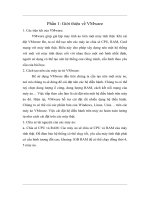PHAN MEM TAO CHU 3D
Bạn đang xem bản rút gọn của tài liệu. Xem và tải ngay bản đầy đủ của tài liệu tại đây (271.2 KB, 6 trang )
<span class='text_page_counter'>(1)</span><div class='page_container' data-page=1>
<b>Phần mềm tạo chữ 3D (Xara 3D 6.0 + Keygen)</b>
<b>Xara 3D 6.0</b>
<i><b>Xara3D là một phần mềm đồ họa 3 chiều gọn nhỏ. Nhỏ nhưng khơng có </b></i>
<i><b>nghĩa là nó có chất lượng thấp hay làm ra những sản phẩm thua kém các </b></i>
<i><b>phần mềm 3D phức tạp và đồ sộ đang có trên thị trường. Trái lại, chẳng </b></i>
<i><b>những làm ra các file 3D có chất lượng rất cao, Xara3D cịn có tốc độ </b></i>
<i><b>nhanh hơn nhiều.</b></i>
<i><b>Các phần mềm khác đồ sộ do quá nhiều chức năng mà trong thực tế bạn </b></i>
<i><b>chẳng bao giờ khai thác hơn 10 % chúng. Đã bự con, hao tốn nhiều </b></i>
<i><b>khơng gian đĩa, các phần mềm này cịn phức tạp, làm bạn phải tốn nhiều </b></i>
<i><b>thời gian mới có thể sử dụng được.</b></i>
<i><b>Trong khi đó, Xara3D được thiết kế để chỉ làm một việc chính yếu là tạo </b></i>
<i><b>các hình ảnh 3D. Nó rất dễ xài. Các hình ảnh 3D do nó tạo ra thích hợp </b></i>
<i><b>cho việc thiết kế các trang Web. Xara3D có thể tạo các hình ảnh 3D </b></i>
<i><b>chuyển động và xoay tròn với các format AVI hay GIF. Bạn có thể xử lý </b></i>
<i><b>text, font, mức độ nổi 3D, loại cạnh nổi và ánh sáng theo ý thích của </b></i>
<i><b>mình, cũng như chọn chiều quay cho các hình ảnh 3D. Có sẵn nhiều </b></i>
<i><b>mẫu 3D và kiểu xoay cho bạn chọn và ứng dụng chúng một cách rất đơn </b></i>
<i><b>giản. Và nhiều tính năng hấp dẫn khác nữa đang đợi các bạn khám phá...</b></i>
<b>Download:</b>
/><b>Key:</b>
<b>X3D-9769-0996-9438</b>
<b>X3D-9162-8976-9895</b>
<b>X3D-9966-2597-9827</b>
<b>Tạo chữ nổi với Xara 3D</b>
</div>
<span class='text_page_counter'>(2)</span><div class='page_container' data-page=2>
nó rất chuyên nghiệp và được thể hiện cụ thể, rõ ràng. Giao diện của chương
trình (version 5.02) như hình 1:
<b>Chú ý : </b>hai thanh c̣n ngang và c̣n dọc chỉ có tác dụng làm xoay chữ. Có
thể thay đởi tỉ lệ chiều cao/rợng của text bằng cách đổi giá trị ở ô tỉ lệ.
Bimap size có thể thay đởi bằng cách thay đởi kích thước cửa sở chương
trình.
Tác dụng của mợt sớ nút :
- Export Bitmap: xuất phần hiển thị trên màn hình thành file ảnh.
- Animation Picker: lấy phần chủn đợng từ các file có sẵn.
- Style Picker: lấy các phần định dạng của văn bản từ các file sẵn có.
- Start/Stop Animation: bắt đầu / ngừng chuyển động.
- Show/Hide cursor: hiện / ẩn con trỏ.
- Show/Hide Lighting: hiện / ẩn ba đèn chiếu.
- Display as Flash: hiển thị văn bản theo dạng Flash (.swf)
- Show/Hide Frame: hiện / ẩn khung.
Bạn có thể tự tạo các chữ 3D rất ấn tượng và đẹp mắt để làm một tấm thiệp
chúc Tết cho bạn bè... hay bất cứ mục đích nào khác với bốn bước sau:
<b>Bước 1: Tạo phần văn bản </b>
</div>
<span class='text_page_counter'>(3)</span><div class='page_container' data-page=3>
Bạn có thể nhập thẳng giá trị vào các ô khoảng cách hoặc bấm nút tăng giảm
từ từ cho đến khi vừa ý, hoặc có thể chọn mợt nhóm chữ để áp dụng từng
hiệu ứng riêng. Sau khi chỉnh sửa xong phần văn bản, nhấp OK để xem kết
quả và sang bước 2.
<b>Bước 2: Trang trí </b>
Trong bài viết này, ta chọn màu vàng nhạt riêng cho chữ “Chúc” để tạo hiệu
ứng ánh kim. Bấm vào nút để hiện ra con trỏ trên màn hình (mợt hình khới
chữ nhật đứng) -> chọn chữ “Chúc” -> nhấp vào nút để mở hộp thoại Color
options, các thay đổi được áp dụng trực tiếp lên Text, bạn có thể Undo
(Ctrl+Z) để hủy thao tác vừa thực hiện bất cứ lúc nào cần. Nếu đánh dấu
“Texture” sẽ xuất hiện thêm hộp thoại cho chép chọn hình làm vân cho chữ,
khi đó màu chữ sẽ mất ảnh hưởng. Nếu muốn vừa dùng vân vừa dùng màu
thì ta chọn thêm ơ “Tint”.
Dời các ơ chọn đến màu cần dùng hoặc nhập giá trị vào các ô R, G, B. Bấm
vào nút sẽ hiện ra các lựa chọn: Front, back and side - áp dụng cho tồn bợ
mặt trước, sau và các cạnh bên, Front and back only - chỉ áp dụng cho hai
mặt trước và sau của chữ, Sides only - chỉ áp dụng cho các cạnh bên của
chữ, Background - áp dụng cho nền, Light 1 - màu cho đèn 1 (đèn chính),
Light 2 - màu cho đèn 2 ( đèn phụ 1 cho cạnh), Light 3 - màu cho đèn 3 (đèn
phụ 2 cho cạnh), Shadow - màu cho bóng mờ (khơng x́t hiện khi ta chọn
văn bản khơng có bóng mờ).
</div>
<span class='text_page_counter'>(4)</span><div class='page_container' data-page=4>
Để thay đởi các cạnh bên (side) của chữ, bấm nút để mở hợp thoại Extrusion
options, gờm có các hiệu ứng: Matt: cạnh và mặt chữ tối mờ đi. Gloss: cạnh
và mặt chữ sáng bóng. Color: màu cho chữ và cạnh. Bạn có thể chọn hai
màu khác nhau cho mặt chữ và cạnh. Front/Back face: mặt trước và sau của
chữ, nếu bỏ cả hai lựa chọn này thì chữ chỉ còn viền và cạnh. Outline: chỉ
lấy nét viền và cạnh chữ với giá trị trong ô kế cận. Depth: độ sâu 3D của
cạnh chữ.
</div>
<span class='text_page_counter'>(5)</span><div class='page_container' data-page=5>
màu sắc và độ sáng tối sẽ bị thay đổi do tác dụng của các đèn, tọa độ của
chữ sẽ hiển thị ở góc dưới bên phải màn hình. Xoay các đèn tương tự như
xoay chữ, đèn có thể xoay ra phía sau lưng chữ với tâm xoay là tâm của chữ.
Điều chỉnh màu, độ nghiêng của text đến khi bạn vừa ý rồi thực hiện các
thao tác tiếp theo.
Bấm vào nút để mở hợp thoại Shadow gờm có: Shadow: bật/tắt bóng mờ.
Style 1-2: kiểu bóng. Color: màu của bóng. Transparency: đợ trong śt của
bóng (%) và Blur: đợ mờ.
Nếu bạn ḿn làm cho chữ có hoa văn hay lồng ảnh vào trong chữ, hãy bấm
nút để mở hợp thoại Texture Options rời chọn: Size: kích cỡ ảnh (nếu ảnh
nhỏ thì texture sẽ là nhiều ảnh liên tiếp). X: dời ảnh theo trục ngang. Y: dời
theo trục dọc, Angle: xoay ảnh (góc xoay tính bằng độ) và Load texture:
chọn ảnh.
<b>Bước 3: Animation </b>
Chắc là bạn rất muốn gởi cho bạn bè một lời chúc Tết không ngừng “nhảy
múa” vui mắt phải không ?
Hãy tạo các animation cho text bằng cách lấy các preset có sẵn như sau:
Nhấp sẽ hiện hợp thoại Animation picker cho ta chọn mợt trong 18 kiểu
animation sẵn có với phần xem trước (preview). Nếu bạn khơng thích các
kiểu có sẵn thì có thể tự mình tạo animation bằng cách click vào để hiện ra
hộp thoại với các tuỳ chọn:
- Frames per cycle: tởng sớ khung hình của chủn đợng.
- Frames per second: sớ khung hình/giây.
</div>
<span class='text_page_counter'>(6)</span><div class='page_container' data-page=6>
- Loop: số lần thực hiện (chỉ dành cho tập tin GIF).
- Style: kiểu chuyển động. Tùy vào kiểu chủn đợng sẽ có thêm những
phần lựa chọn riêng.
Bạn phải bật chế độ animation để thấy chuyển động.
<b>Bước 4: Save – Xuất file </b>
<b>Sau khi đã tạo được mợt “tác phẩm” vừa ý thì tất nhiên là bạn cần lưu </b>
<b>nó lại để có thể đem “khoe” với bạn bè hoặc làm minh họa, tựa đề cho </b>
<b>bài thút trình... Chương trình Xara 3D hỡ trợ việc x́t từ dạng tập </b>
<b>tin chuẩn (X3D) ra thành rất nhiều dạng tập tin khác như: JPG, GIF, </b>
<b>SWF, BMP, CUR, PNG, ICO và AVI, ANI, SWF, GIF động...</b>
<b>Muốn xuất thành tập tin ảnh bình thường, bạn vào menu File/ Export </b>
<b>hay nhấn , để xuất các animation thành các tập tin ảnh đợng, bạn vào </b>
<b>menu File/ Export Animation, cịn nếu ḿn x́t thành Screensaver thì</b>
<b>vào menu File/ Export Screensaver (tùy dạng xuất ra sẽ có các phần tuy </b>
<b>chọn tương ứng của nó) -> bạn chọn nơi lưu tập tin, đặt tên cho tập tin, </b>
<b>chọn dạng tập tin cần xuất -> chọn kích thước (crop: cắt bớt file, lấy sát </b>
<b>phần chữ) -> chọn số màu... Bạn nên xuất animation ra tập tin GIF </b>
<b>động để dễ chèn vào các chương trình làm thiệp hay gửi qua email với </b>
<b>dung lượng tập tin rất nhỏ, nhưng sẽ bị hạn chế ở mức 256 màu.</b>
</div>
<!--links-->
<a href=' /> Phần mềm tạo nhạc bàng Flash
- 1
- 533
- 1